Kila mmiliki wa kifaa cha Apple, akipata kifaa kilichosubiriwa kwa muda mrefu, hajui hata ni siri gani kifaa chake cha "apple" huficha. Mmoja wao ni uwezo wa kubadilisha jina la iPhone. Jinsi ya kufanya hili na kazi hii ni ya nini, utajifunza zaidi.
Kwa nini hii inahitajika
Mara nyingi, wamiliki wa iPhone huamua kubadilisha jina la kifaa chao katika hali zifuatazo:
- ikiwa simu mahiri iliyotumika ilinunuliwa;
- katika juhudi za kuwa asili.
Kwa hali yoyote, haijalishi ni sababu gani zilimsukuma mtu kufanya utaratibu huu, swali linatokea kila wakati - vipi? Kwa bahati nzuri, unaweza kubadilisha jina la iPhone mwenyewe. Hili ni rahisi kutosha kufanya.
Inachukua muda gani kubadili jina

Kwa kweli, utaratibu mzima hauchukui zaidi ya dakika moja, kwani sio ngumu. Ili kufanya hivyo, fuata tu maagizo hapa chini kwa uwazi.
Je, inafanyia kazi matoleo gani ya iOS?
Kitendakazi kilicho hapo juu kinatumika na matoleo yote yanayopatikana ya mfumo wa uendeshaji. Hakuna matatizo yanapaswa kutokea hata kama toleo la kazi la iOSchini ya ya saba.
Wapi kubadilisha jina la iPhone?
Kuna njia mbili za kuibadilisha:
- Fanya hili kwa kuunganisha kwenye kompyuta ndogo au kompyuta.
- Fanya utaratibu moja kwa moja katika mipangilio ya simu yenyewe.
Jinsi ya kubadilisha jina la iPhone kupitia kompyuta?

Wamiliki wengi wa simu mahiri za "apple", wanapojaribu kubadilisha jina kwenye kifaa kwa njia hii, hufanya makosa sawa ya kawaida. Wanaunganisha gadget kwenye kompyuta ya mkononi (au kompyuta binafsi) na jaribu kubadili tena iPhone bila kuunganisha, lakini wakati ujao watakapowasha, simu itaitwa iPhone tena. Kwa nini haya yanafanyika?
Kosa ni kwamba unahitaji kutekeleza utaratibu kama huu kwa kutumia iTunes. Inahitajika kuzingatia mlolongo ufuatao katika kazi:
- Unganisha simu yako kwenye kompyuta ndogo au kompyuta.
- Zindua iTunes.
- Kwenye utepe wa iTunes, bofya jina la iPhone.
- Baada ya hapo, alama itatokea, ambayo unaweza kutumia kubadili jina la kifaa.
- Ifuatayo, andika jina jipya.
- Bonyeza enter.
Baada ya kukamilika kwa operesheni hii, jina jipya litaonekana kwa watumiaji wa Mac OS, si katika Windows Explorer pekee. Kwa kuongeza, simu itatambuliwa chini ya jina jipya kwenye vifaa vyote vya iOS. Inafaa kujua kwamba kifaa chochote cha iOS ambacho pia husawazishwa na iTunes (iPod touch, Apple TV, iPod, iPad na vingine) kinaweza kubadilishwa jina kwa njia sawa.
Jinsi ya kubadilisha jina la simubila kompyuta?
Watumiaji wengi wana swali, jinsi ya kubadilisha jina la iPhone kwenye mipangilio bila kuunganisha kwenye Kompyuta? Baada ya yote, kazi zote za gadgets za "apple" zinaweza kutumika katika hali ya bure ya PC (bila PC). Ili kufanya hivyo, unahitaji kufanya algorithm ifuatayo:
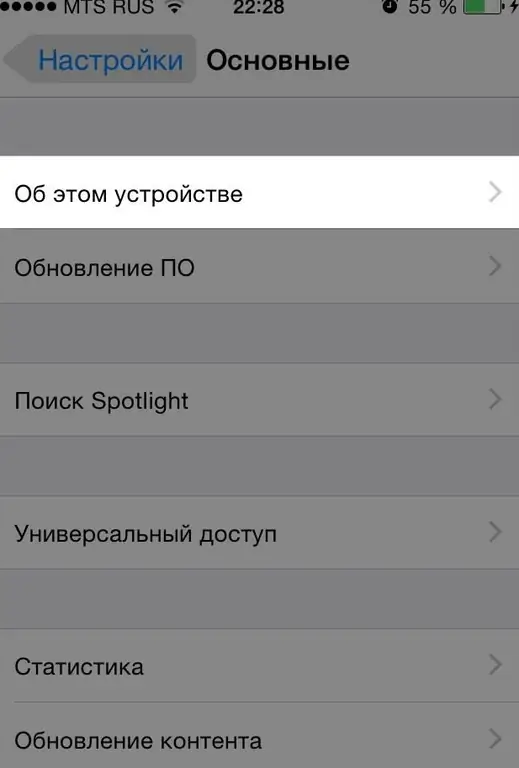
- Ingiza programu ya Mipangilio.
- Chagua "Jumla" kutoka kwenye menyu.
- Bofya sehemu ndogo ya "Kuhusu".
- Chagua "Jina" kutoka kwenye menyu.
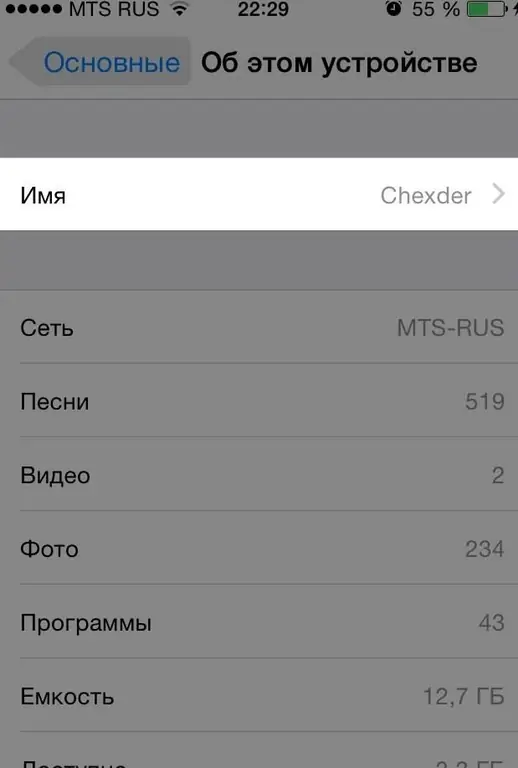
- Bofya aikoni ya "x" (kwa hatua hii, jina la kifaa la sasa litafutwa).
- Andika jina jipya.
- Mwishoni, hakikisha kuwa umebofya "Nimemaliza" (Nimemaliza).
Hitimisho
Si kila mtu anajua jinsi ya kubadilisha jina la iPhone. Kama unaweza kuona kutoka kwa kifungu, hii inaweza kufanywa kwa urahisi kabisa. Jambo kuu ni kufuata maagizo yaliyoonyeshwa, ambayo yatasaidia sana mchakato wa kubadilisha jina ikiwa mmiliki bado hajafahamu sana teknolojia ya Apple.






